SoCreateダッシュボードは、あらゆるストーリーの始まりの場所です。ストーリーに命を吹き込むために必要な強力な機能がすべて1か所に集約されています。このブログでは、すべてを分かりやすく解説し、必要なときにいつでも参照できるようにしています。
SoCreateダッシュボードレイアウト
左上には、4本の横線が入ったハンバーガーメニューアイコンがあります。ここから、プラットフォーム全体にわたる、状況に応じた強力なツールにアクセスできます。ダッシュボードでは、ブログページや企業ページにもアクセスできます。
そのすぐ下には、新しいプロジェクトを作成するセクションがあります。「新しい映画/テレビ番組/短編映画を作りたい」という項目を見つけて、種類を選択するか既存のストーリーをインポートすることで、すぐに新しいプロジェクトを開始できます。
新しいプロジェクトセクションの下には、進行中のプロジェクトがすべて保存されています。これらは「開発中」「公開済み」「共同作業中」の3つのタブに整理されています。これにより、現在取り組んでいるすべてのプロジェクトと、各プロジェクトの進捗状況を簡単に把握できます。
ダッシュボードの中央の列には、SoCreateのCEO兼創設者であるジャスティン・クート氏によるクリック可能な詳細デモがあります。このデモでは、SoCreateのインターフェースを使って脚本を書く方法をステップバイステップで解説しています。その下には、キャラクター、アクション、ロケーションの追加など、SoCreateのほぼすべての機能の使い方を解説する100本以上のハウツービデオが用意されています。
コミュニティ フィードバック セクションは一番右側にあり、ここに他のライターからのフィードバック リクエストが表示されます。
画面の右上には、3つの重要なアイコンがあります。スマイリーフェイスのアイコンをクリックするとサポートオプションが開き、SoCreateの友達にメールを送信したり、オンデマンドのチャットサポートを受けるための直接リンクがあります。4つの四角のアイコンをクリックすると、アプリ内のどこからでもダッシュボードに戻ることができます。プロフィール写真をクリックすると、アカウント設定にアクセスできます。
トップライン
ダッシュボードの一番上の行を詳しく見てみましょう。
4つのライン
ダッシュボードの左端に、メイン メニューを示す 4 本の水平線が表示されます。
このアイコンをクリックするとドロップダウンメニューが開き、ホーム、ブログ、または会社ページに移動できます。ホームでは、他のライターが作成したストーリーを閲覧し、視聴するストーリーを選択できます。ブログページには、役立つライティングのヒント、新機能の最新情報、コミュニティで活躍するライターによる注目のストーリーなど、すべてのコンテンツが掲載されています。会社ページでは、私たちのミッション、コアバリュー、概要、メディアキットへのアクセスなど、私たちの会社概要をご覧いただけます。
サポート
右端には、サポート用のスマイリーフェイスアイコンがあります。このアイコンをクリックすると、ドロップダウンメニューが開き、ハウツービデオ、メールサポート、ライブチャットの3つの便利なオプションが表示されます。ハウツービデオは、ストーリー作成プロセスのあらゆる段階をステップバイステップでガイドする優れたリソースです。ご質問やフィードバックをお送りいただく場合は、ライブチャットでSoCreateチームメンバーにリアルタイムのサポートをご利用いただくか、メールサポートでより詳細なお問い合わせをお願いいたします。
プロフィール
右端にはアカウントアイコンがあります。プロフィールアバターをクリックし、「アカウントを表示」を選択すると、アカウント設定にアクセスして編集できます。プロフィール画像の更新、ペルソナの表示、サブスクリプションの詳細の確認、設定(テーマや言語設定)へのアクセスもここから行えます。
「ペルソナ」タブでは、ペンネームのように、ストーリー全体で使用する様々なペルソナを作成できます。各ペルソナには独自のプロフィールと執筆経験リストを設定できるため、読者への自己紹介をパーソナライズできます。ペルソナを公開に設定すると、そのペルソナを使ってStorytellerに公開したストーリーと共に、他のユーザーがそのペルソナを閲覧できます。各ペルソナには固有の公開URLが割り当てられます。非公開にしたい場合は、ペルソナを非公開に設定できます。非公開にすると、誰もあなたのストーリーを閲覧できず、公開ページにもアクセスできなくなります。
「サブスクリプション」タブで、現在のサブスクリプションの種類を確認できます。3つの点をクリックするとメニューが開き、サブスクリプションの変更、一時停止、またはキャンセルを選択できます。
「設定」タブでは、テーマを変更したり、ご希望の言語を選択したりできます。ライト、ダーク、カラフル、シンプルからテーマを選んで、Writer のエクスペリエンスをカスタマイズしましょう。
映画、テレビ番組、短編映画の制作
SoCreateダッシュボードから新しいストーリーを作成するのは簡単です。ダッシュボード中央の「新しい映画、テレビ番組、短編映画、またはインポートストーリーを作成したい」をクリックします。希望の形式を選択すると、ポップアウトウィンドウが表示され、ストーリープロジェクトの仮タイトルを入力するように求められます。タイトルがまだ確定していなくてもご安心ください。後でいつでも編集できます。タイトルを入力したら「ストーリーを作成」をクリックするだけで、新しいストーリーストリームを含む新しいプロジェクトが作成され、執筆を開始できます。
Final Draftファイルのインポート
o Final Draft から SoCreate に脚本をインポートするには、まず SoCreate ダッシュボード上部の青い「ストーリーをインポート」ボタンをクリックします。
o ドロップダウンメニューから、インポートするストーリーの種類(映画、テレビ番組、短編映画など)を選択します。SoCreate Writer に表示されるストーリーのプレビューが自動的に読み込まれます。
o SoCreate は、シルエット画像と場所や登場人物を自動的にマッチングしますが、これらの選択は後で編集できます。
o 問題がなければ、「今すぐインポート」をクリックします。新しくインポートした脚本がダッシュボードに表示され、SoCreate で確認および編集できるようになります。
ストーリーを見る
SoCreateストーリーを閲覧・アクセスするには、ダッシュボードから始めましょう。ダッシュボードには3つのタブがあります。
1. 「開発中」タブには、進行中のストーリーがすべて表示されます。
2. 「公開済み」タブには、Storytellerで公開したすべてのストーリーが表示されます。
3. 「共同作業中」タブには、他のSoCreateメンバーから共同作業に招待されたすべてのストーリーが表示されます。

中央の列
ダッシュボードの中央の列には、SoCreate とそのすべての機能についてガイドする役立つビデオのコレクションがあります。
一番上には、SoCreate の CEO 兼創設者である Justin Couto による詳細なデモ ビデオがあり、プラットフォームの使い方を最初から最後まで詳しく説明しています。
そのすぐ下には、特定の機能を分かりやすくまとめたチュートリアル動画がいくつか用意されています。これらの動画では、キャラクターの追加からストーリーの構成まで、あらゆる方法を網羅しています。このセクションの下部には「すべてのハウツー動画を見る」ボタンがあり、ここから利用可能なすべてのチュートリアルのギャラリーにアクセスできます。
コミュニティからのフィードバックのリクエスト
SoCreateコミュニティの他のメンバーがストーリーのフィードバックをリクエストした場合、ダッシュボードの右側の列「フィードバックリクエスト」に表示されます。これは、建設的な意見を交換したり、お互いのライターとしての成長を助け、コラボレーションを通じてストーリーをより良いものにするための共有スペースです。
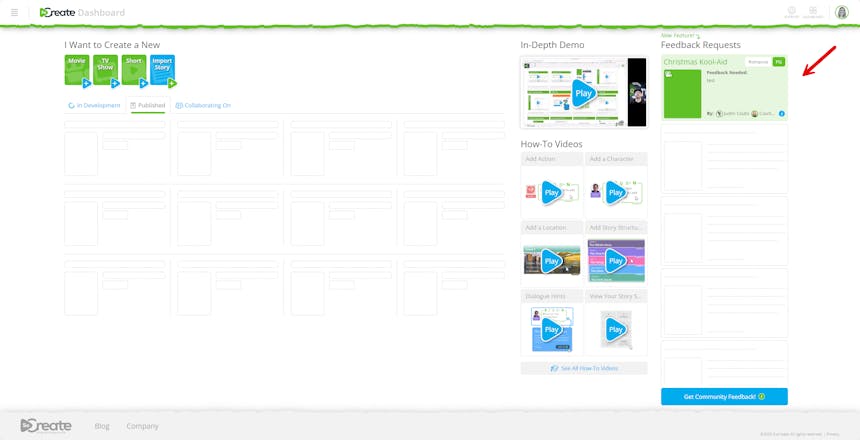
これでダッシュボードがわかりやすくなり、操作が簡単になったと思います。
ハッピーライティング!